|
ALWAYS IN MY MIND  Version française Version française
Ce tutoriel a été écrit par Meta dans 2011.
Pour traduire ce tutoriel j'ai utilisé Corel X7 e CorelX2 mais il peut également être exécuté avec les autres versions. Suivant la version utilisée, vous pouvez obtenir des résultats différents. Depuis la version X4, la fonction Image>Miroir a été remplacée par Image>Renverser hhorizontalment, et Image>Renverser avec Image>Renverser verticalemente. Dans les versions X5 et X6, les fonctions ont été améliorées par la mise à disposition du menu Objets. Avec la nouvelle version X7, nous avons à nouveau Miroir/Retourner, mais avec nouvelles différences. Consulter, si vouz voulez, mes notes ici Certaines dénominations ont changées entre les versions de PSP. Les plus frequentes dénominations utilisées:  traduction italienne ici vos versions ici Nécessaire pour réalise le tutoriel: Matériel ici Merci: pour les tubes Annelies et Patries, pour le fractal Sylke. (les liens des sites des tubeuses ici) Modules Externes. consulter, si nécessaire, ma section de filtre ici Filters Unlimited 2.0 ici &<Bkg Designer sf10II> - Emboss with color (da importare in Unlimited) ici &<Bkg Designer sf10I> - Corner Half Wrap, Corner Right Wrap (da importare in Unlimited) ici Plugins AB 21 - Cheap Video Trick ici Toadies - What are you ici Flaming Pear - Flexify 2 ici Dragon Fly - Sinedots2 ici Graphics Plus - Cross Shadow ici Filtres Plugins AB, Toadies et Graphics Plus peuvent être utilisés seuls ou importés dans Filters Unlimited. voir comment le faire ici). Si un filtre est fourni avec cette icône,  N'hésitez pas à changer le mode mélange des calques et leur opacité selon les couleurs que vous utiliserez Dans les plus récentes versions de PSP, vous ne trouvez pas le dégradé d'avant plan/arrière plan ou Corel_06_029. Vous pouvez utiliser le dégradé des versions antérieures. Ici le dossier Dégradés de CorelX. Ouvrez les polices et les minimiser. Vous les trouverez dans la liste des polices disponibles lorsque vous en avez besoin. Avec les nouveaux s.o. ce n'est plus possible. Pour utiliser une police, vous devez la copier dans le dossier Fonts de Windows. Placer les sélections dans le dossier Sélections. Placer en avant plan la couleur #e9cfc9, et en arrière plan la couleur #ece9e5. 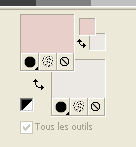 Préparer en avant plan un dégradé de premier plan/arrière plan, style Linéaire. 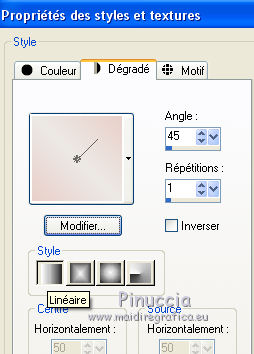 1. Ouvrir une nouvelle image transparente 700 x 500 pixels, et remplir  du dégradé. du dégradé.Sélections>Sélectionner tout. Ouvrir le tube Alies-401-vrouw-2081011 et Édition>Copier. minimiser le tube; on va s'en servir plus tard Revenir sur votre travail et Édition>Coller dans la sélection. Sélections>Désélectionner tout. Effets>Effets d'image>Mosaïque sans jointures, par dèfaut.  Réglage>Flou>Flou radial. 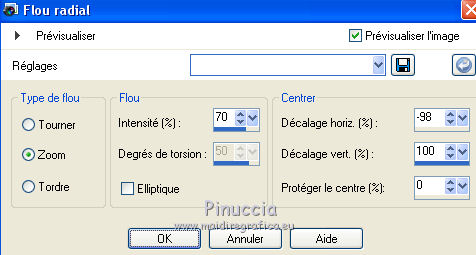 2. Calques>Dupliquer - 2 fois. Effets>Modules Externes>Filters Unlimited 2.0 - Plugins AB 21 - Cheap Video Trick. 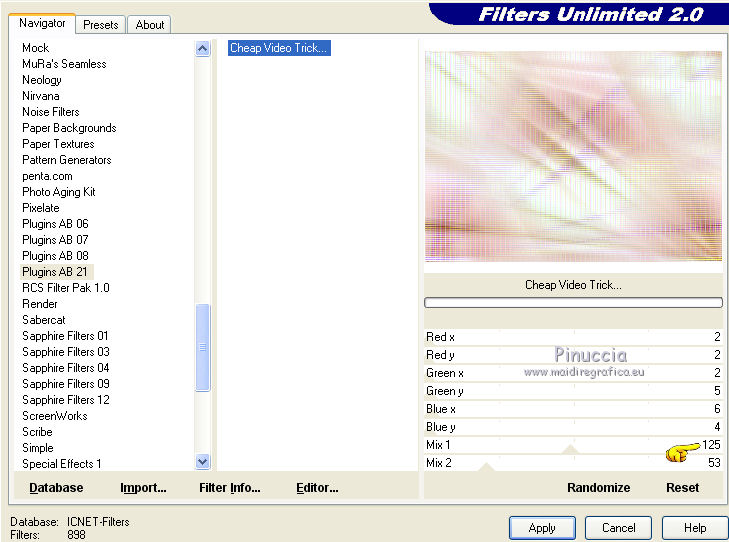 Sélections>Charger/enregistrer une sélection>Charger à partir du disque. Chercher et charger la sélection Msb_Always_on_my_Mind_01. 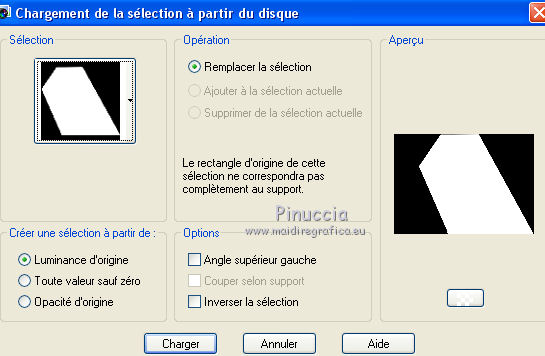 Sélections>Transformer la sélection en calque. Effets>Effets 3D>Ciselage, couleur blanche. 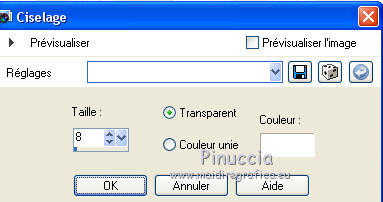 Sélections>Désélectionner tout. Calques>Dupliquer. Effets>Modules Externes>Filters Unlimited 2.0 - &<Bkg Designer sf10I> - Corner Half Wrap. 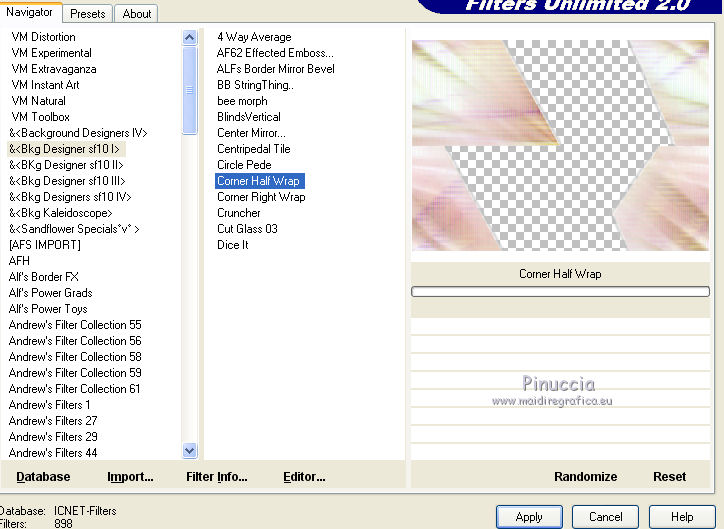 Effets>Effets 3D>Ombre portée, couleur #814d93. 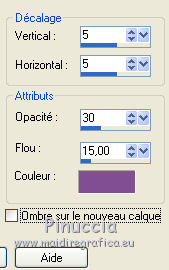 Répéter Ombre portée, mais vertical et horizontal -5. Vous positionner sur le calque de dessous. 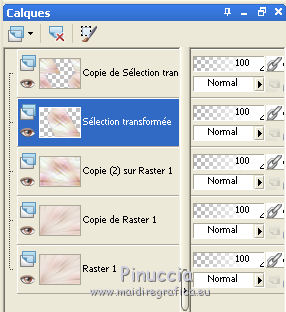 Calques>Dupliquer. Effets>Modules Externes>Filters Unlimited 2.0 - &<Bkg Designer sf10I> - Corner Right Wrap. 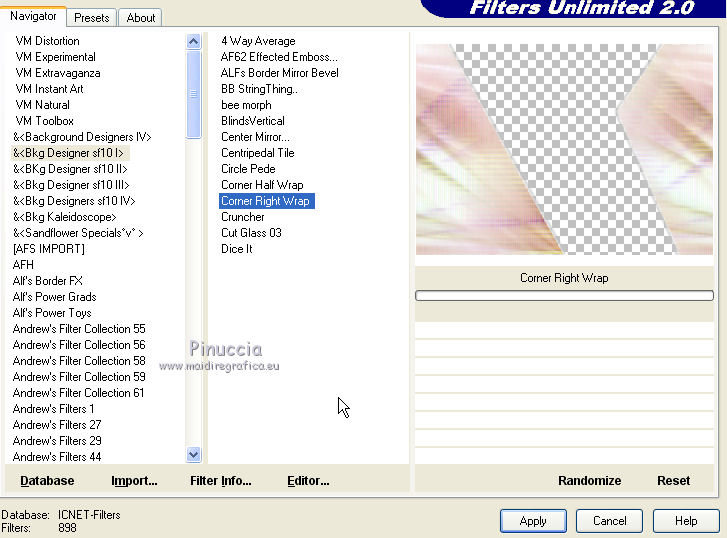 Effets>Effets 3D>Ombre portée, couleur #814d93. 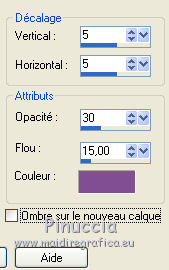 Répéter Ombre portée, mais vertical et horizontal -5. Vous positionner sur le calque de dessous. Effets>Effets 3D>Ombre portée, couleur #814d93. 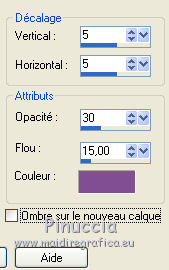 Placer le calque en mode Multiplier. 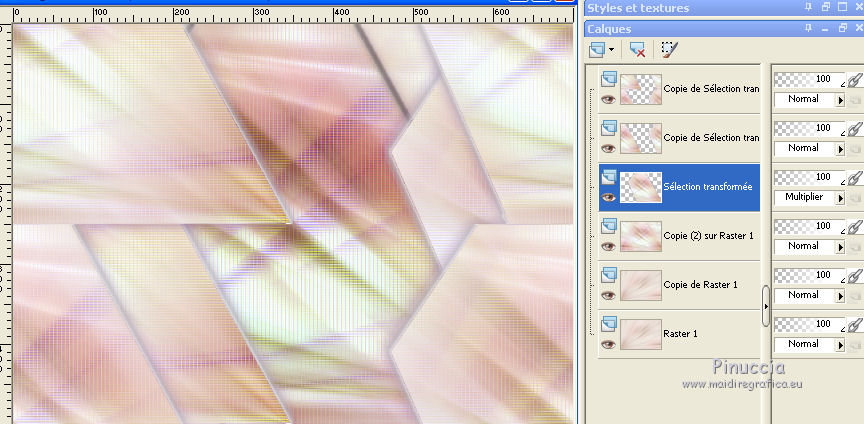 Calques>Dupliquer. Calques>Fusionner>Fusionner le calque de dessous. Vous positionner sur le calque du haut de la pile. Calques>Fusionner>Fusionner le calque de dessous. Calques>Dupliquer. Calques>Fusionner>Fusionner le calque de dessous. Calques>Dupliquer. Placer le calque en mode Multiplier. 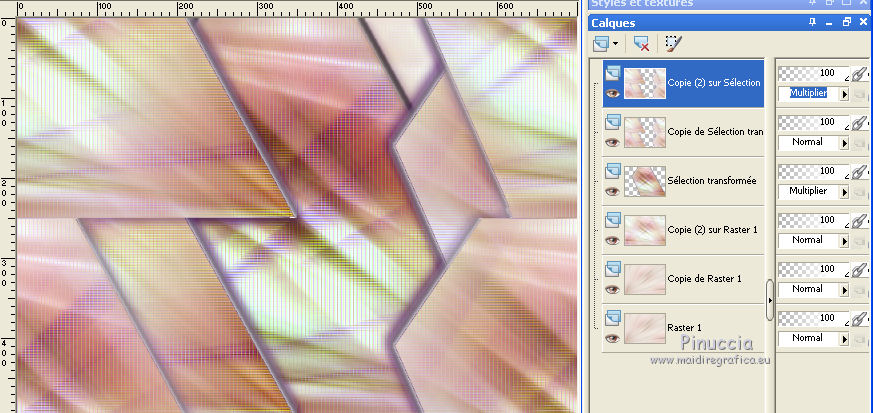 Calques>Fusionner>Fusionner le calque de dessous. 3. Ouvrir le tube 1Patries_MN122-fetch3-nudetorso lisascan_23-1-11, Édition>Copier. Revenir sur votre travail et Édition>Coller comme nouveau calque. Image>Redimensionner, 1 fois à 90% et 1 fois à 95%, redimensionner tous les calques décoché. Réglage>Teinte et Saturation>Teinte/Saturation>Luminosité. 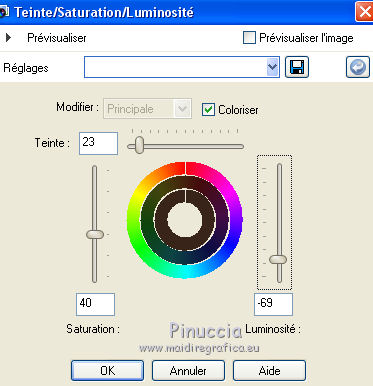 Effets>Effets 3D>Ombre portée, couleur noire. 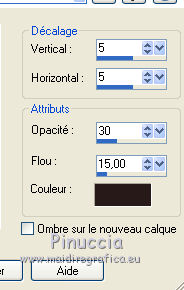 Calques>Agencer>Déplacer vers le bas. Positionner  bien le tube. bien le tube. Calques>Dupliquer. Vous positionner sur le calque de dessous de l'original. Réglage>Flou>Flou gaussien - rayon 50.  4. Vous positionner sur le calque du haut de la pile. Placer en avant plan la couleur #543d2b. 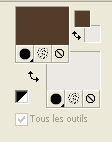 Calques>Nouveau calque raster. Remplir  avec la couleur d'avant plan. avec la couleur d'avant plan.Sélections>Sélectionner tout. Sélections>Modifier>Contracter - 2 pixels. Presser CANC sur le clavier  Remplir  avec la couleur d'arrière plan #ece9e5. avec la couleur d'arrière plan #ece9e5.Sélections>Modifier>Contracter - 25 pixels. Presser CANC sur le clavier  Remplir  avec la couleur d'avant plan #543d2b. avec la couleur d'avant plan #543d2b.Sélections>Modifier>Contracter - 2 pixels. Presser CANC sur le clavier  Sélections>Désélectionner tout. Activer l'outil Baguette magique   cliquer dans le bord de 25 pixels pour le sélectionner. Effets>Effets 3D>Biseautage intérieur. 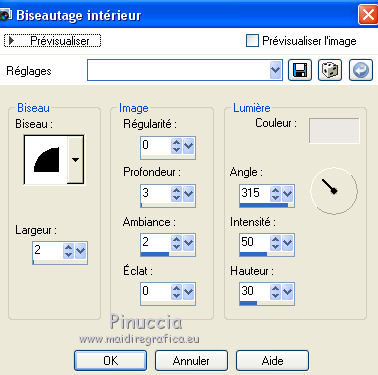 Sélections>Modifier>Agrandir - 2 pixels. Effets>Effets 3D>Ombre portée, couleur #361602. 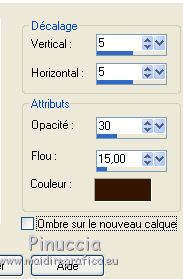 Répéter Ombre portée, mais vertical et horizontal -5. Sélections>Désélectionner tout. Fermer les trois calques du bas de la pile. 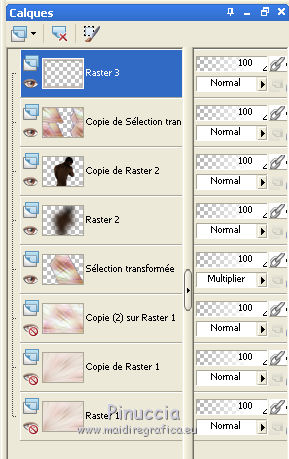 Calques>Fusionner>Calques visibles. Re-ouvrir les calques fermés et rester positionné sur le calque Fusionné. Image>Redimensionner, à 40%, redimensonner tous les calques décoché. Réglage>Netteté>Netteté. Effets>Effets d'image>Décalage. 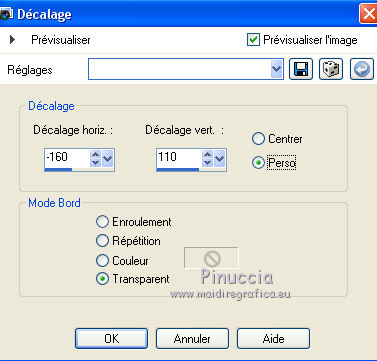 Calques>Dupliquer. Image>Miroir. Calques>Fusionner>Fusionner le calque de dessous. Effets>Effets 3D>Ombre portée, couleur #361602. 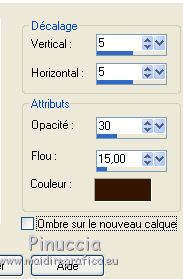 Répéter Ombre portée, mais vertical et horizontal -5. 5. Calques>Nouveau calque raster. Activer l'outil Sélection  (peu importe le type de sélection, parce que avec la sélection personnalisée vous obtenez toujours un rectangle), cliquer sur Sélection personnalisée  et setter ces paramètres. 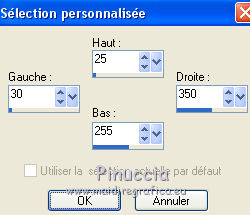 Remplir  avec la couleur d'avant plan #543d2b. avec la couleur d'avant plan #543d2b.Sélections>Désélectionner tout. Effets>Modules Externes>Filters Unlimited 2.0 - Toadies - What are you. 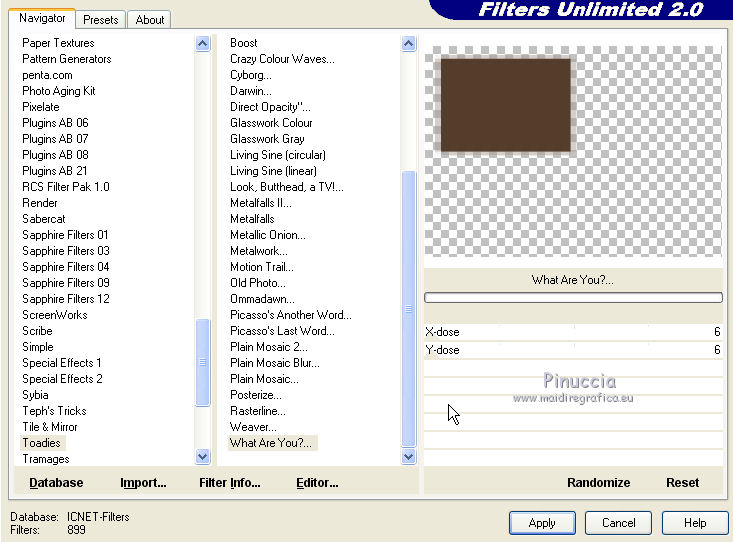 Effets>Effets de textures>Stores, couleur #361602.  Calques>Dupliquer. Image>Miroir. Calques>Fusionner>Fusionner le calque de dessous. Calques>Agencer>Déplacer vers le bas. Vous positionner sur le calque du haut de la pile. Calques>Fusionner>Fusionner le calque de dessous. Effets>Effets 3D>Ombre portée, couleur #361602. 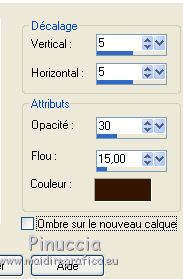 Réduire l'opacité de ce calque à 84%. 6. Votre couleurs: avant plan #543d2b. arrière plan #ece9e5. Avec ces couleurs préparer un dégradé de premier plan/arrière plan, style Linéaire. 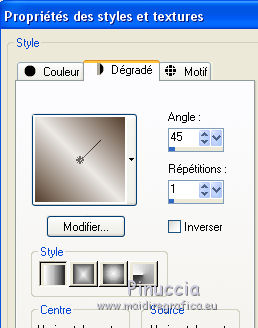 Calques>Nouveau calque raster. Remplir  le calque du dégradé. le calque du dégradé.Effets>Modules Externes>Flaming Pear - Flexify 2.  Effets>Modules Externes>Filters Unlimited 2.0 - &<Bkg Designer sf10II> - Emboss with color, par défaut. 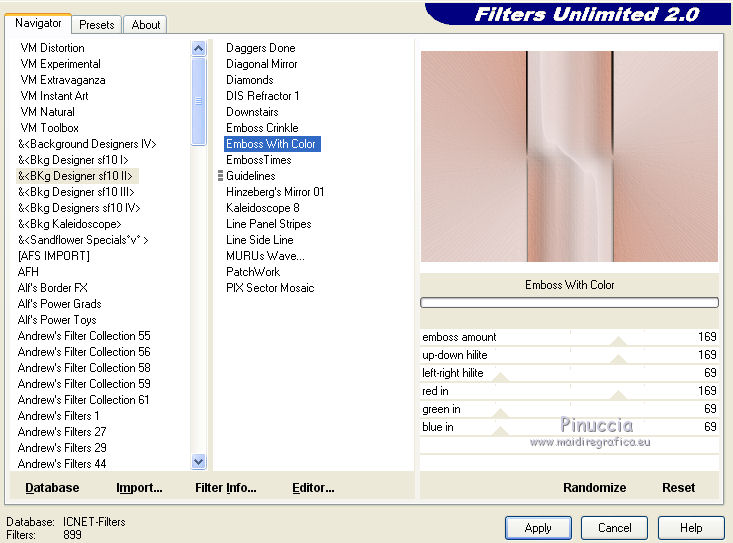 Placer le calque en mode Multiplier. Calques>Agencer>Déplacer vers le bas. Calques>Dupliquer. Activer à nouveau le calque du haut de la pile. 7. Calques>Nouveau calque raster. Sélections>Sélectionner tout. Ouvrir le tube SKF_Fractal21208, Édition>Copier. Revenir sur votre travail et Édition>Coller dans la sélection. Sélections>Désélectionner tout. Placer le calque en mode Lumière douce. Calques>Agencer>Déplacer vers le bas. 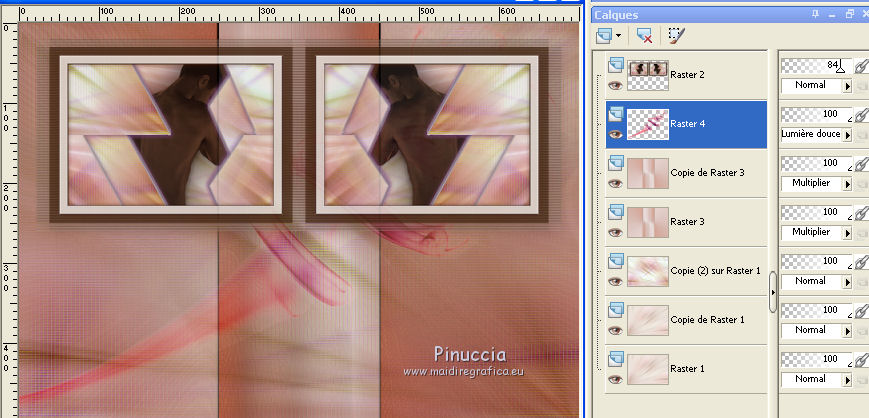 Vous positionner sur le calque du haut de la pile. 8. Ouvrir le tube Tak et Édition>Copier. Revenir sur votre travail et Édition>Coller comme nouveau calque. Image>Redimensionner, à 110%, redimensionner tous les calques décoché. Réglage>Netteté>Netteté. Réglage>Teinte et Saturation>Teinte/Saturation/Luminosité, comme précédemment. 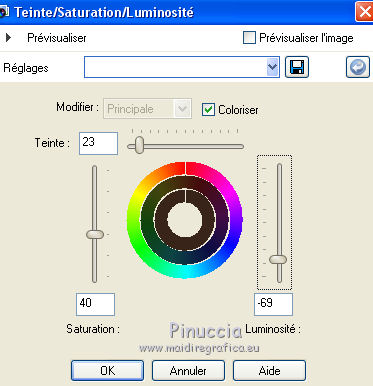 Calques>Dupliquer. Image>Redimensionner, à 80%, redimensionner tous les calques décoché. Image>Rotation libre- 20 degrés à droite.  Positionner  bien les tubes. bien les tubes.Assurez-vous d'être positionner sur le calque du haut. Calques>Dupliquer. Image>Rotation libre - 40 degrés à gauche.  Positionner  bien les tubes. bien les tubes.Assurez-vous d'être positionner sur le calque du haut. Calques>Fusionner>Fusionner le calque de dessous - 2 fois. Image>Rotation libre - 30 degrés à droite. 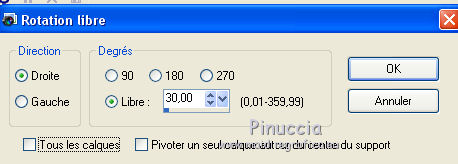 Réglage>Netteté>Netteté. Positionner  l'image dans le coin en bas à droite. l'image dans le coin en bas à droite.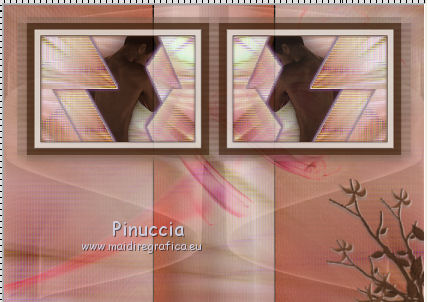 Effets>Effets 3D>Ombre portée, couleur d'arrière plan. 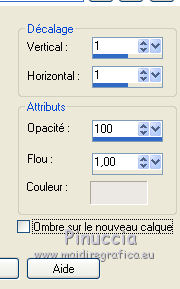 Calques>Dupliquer. Image>Miroir. Calques>Fusionnner>Fusionner le calque de dessous. Réduire l'opacitè de ce calque à 92%. 9. Activer à nouveau le tube Alies 401-vrouw-2801011, - Édition>Copier. Revenir sur votre travail et Édition>Coller comme nouveau calque. Image>Redimensionner, 2 fois à 80%, redimensionner tous les calques décoché. Positionner  bien le tube, voir mon exemple. bien le tube, voir mon exemple.Réglage>Netteté>Netteté. Calques>Dupliquer. Vous positionner sur le calque de dessous de l'original. Réglage>Teinte et Saturation>Teinte/Saturation/Luminosité, comme précédemment. 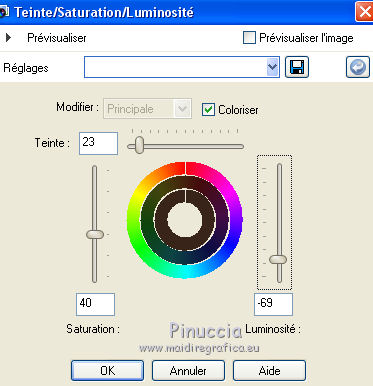 Réglage>Flou>Flou gaussien - rayon 40.  Vous positionner sur le calque du haut de la pile. Effets>Effets 3D>Ombre portée, couleur #361602.  10. Calques>Nouveau calque raster. Effets>Modules Externes>Dragon Fly – Sinedots 2  Deplacer  l'image contre le bord à gauche l'image contre le bord à gauche Calques>Dupliquer. Image>Miroir. Calques>Fusionner>Fusionner le calque de dessous. Placer le calque en mode Luminance (héritée) et réduire l'opacité à 20%. Déplacer ce calque au dessous du calque des cadres. 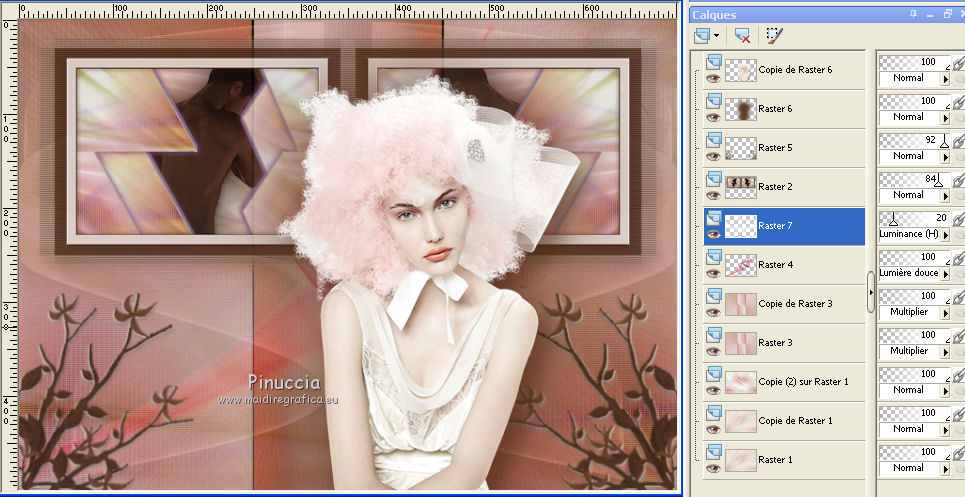 Vous positionner à nouveau sur le calque du haut de la pile. 11. Garder en avant plan la couleur #543d2b, et en arrière plan la couleur #ece9e5. 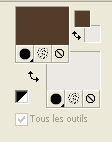 Activer l'outil Texte  , font BickhamScriptFancy2, , font BickhamScriptFancy2,(régler la taille selon votre texte et votre version de PSP)  Écrire Always. 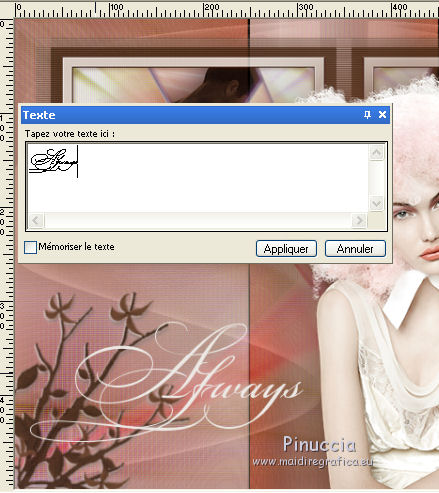 Image>Rotation libre - 25 degrés à gauche.  Utiliser la grille de l'outil pour positionner bien le texte. Calques>Convertir en calque raster. Changer la police avec Backslash.  Écrire on my mind. 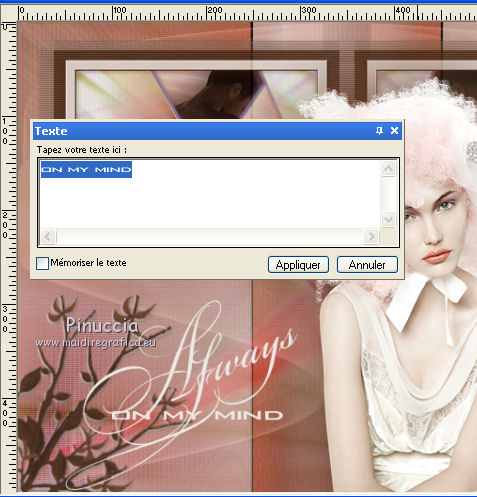 Positionner bien le texte. Calques>Convertir en calque raster. Calques>Fusionner>Fusionner le calque de dessous. Effets>Effets 3D>Ombre portée, couleur #361602.  Calques>Fusionner>Tous. 12. Signer votre travail sur un nouveau calque. 13. Image>Ajouter des bordures, 1 pixel, symétrique, couleur d'avant plan. Image>Ajouter des bordures, 2 pixels, symétrique, couleur d'arrière plan. Image>Ajouter des bordures, 1 pixel, symétrique, couleur d'avant plan. Image>Ajouter des bordures, 20 pixels, symétrique, couleur d'arrière plan. Activer l'outil Baguette magique  et cliquer sur le bord de 20 pixels pour le sélectionner. Effets>Effets 3D>Biseautage intérieur, comme précédemment. 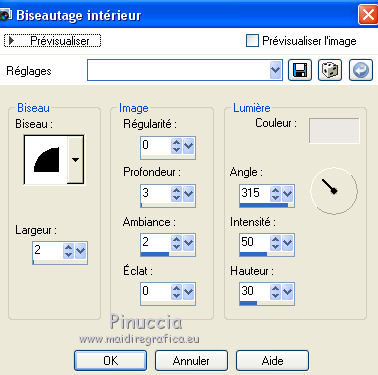 Sélections>Désélectionner tout. Image>Ajouter des bordures, 10 pixel, symétrique, couleur d'avant plan. Sélections>Sélectionner tout. Image>Ajouter des bordures, 10 pixels, symétrique, à nouveau avec la couleur d'avant plan. Sélections>Inverser. Sélections>Transformer la sélection en calque. Effets>Modules Externes>Filters Unlimited 2.0 – Toadies – What Are You? par défaut. 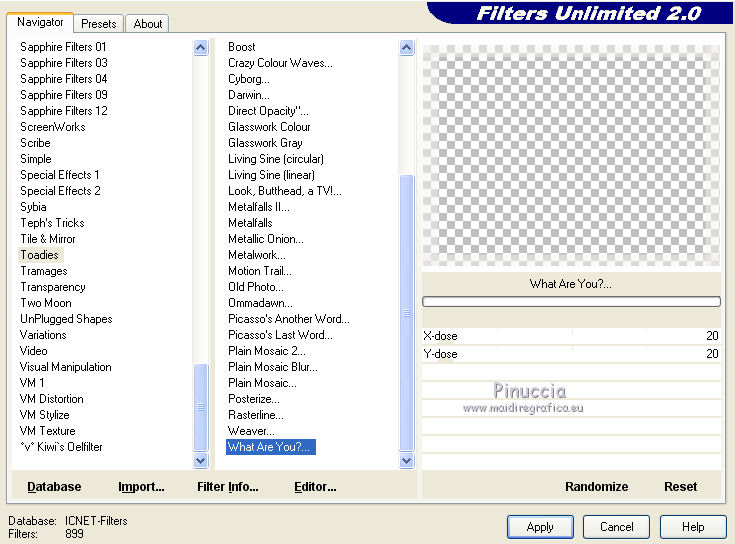 Effets>Effets de textures>Stores, couleur #ece9e5. 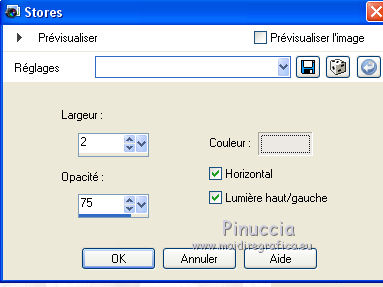 Réglage>Netteté>Netteté. Sélections>Désélectionner tout. 14. Image>Ajouter des bordures, 20 pixels, symétrique, couleur d'arrière plan. Sélectionner ce bord avec la baguette magique  Effets>Effets 3D>Biseautage intérieur, comme précédemment. Sélections>Désélectionner tout. Image>Ajouter des bordures, 2 pixels, symétrique, couleur d'avant plan. Sélectionner le bord foncé au centre avec la baguette magique   Effets>Modules Externes>Filters Unlimited 2.0 – &<Bkg Designer sf10II> – Emboss With Color, par défaut. Effets>Modules Externes>Graphics Plus - Cross Shadow, par défaut.  Sélections>DéSélectionner tout. Image>Redimensionner, à 800 pixels de largeur, redimensionner tous les calques coché. Enregistrer en jpg. Le tube de cette version est de Gabry.  La version de Meta   Si vous avez des problèmes, ou des doutes, ou vous trouvez un link modifié, ou seulement pour me dire que ce tutoriel vous a plu, vous pouvez m'écrire. 1 Juillet 2018 |